Jak stworzyć historię na Facebooku

Historie na Facebooku mogą być bardzo zabawne do tworzenia. Oto jak możesz stworzyć historię na swoim urządzeniu z systemem Android i komputerze.

W naszym codziennym życiu WhatsApp stał się naszą ulubioną platformą. Jest nie tylko idealny do wysyłania wiadomości tekstowych, ale także pozwala nam bez wysiłku wymieniać się zdjęciami, filmami i ważnymi dokumentami lub udostępniać śmieszne memy i zabawne GIF-y. Ale gdzie są dokumenty lub obrazy WhatsApp przechowywane na Twoim telefonie z Androidem lub iPhonie? Jak je znaleźć? Odpowiedź znajdziesz w tym poście.
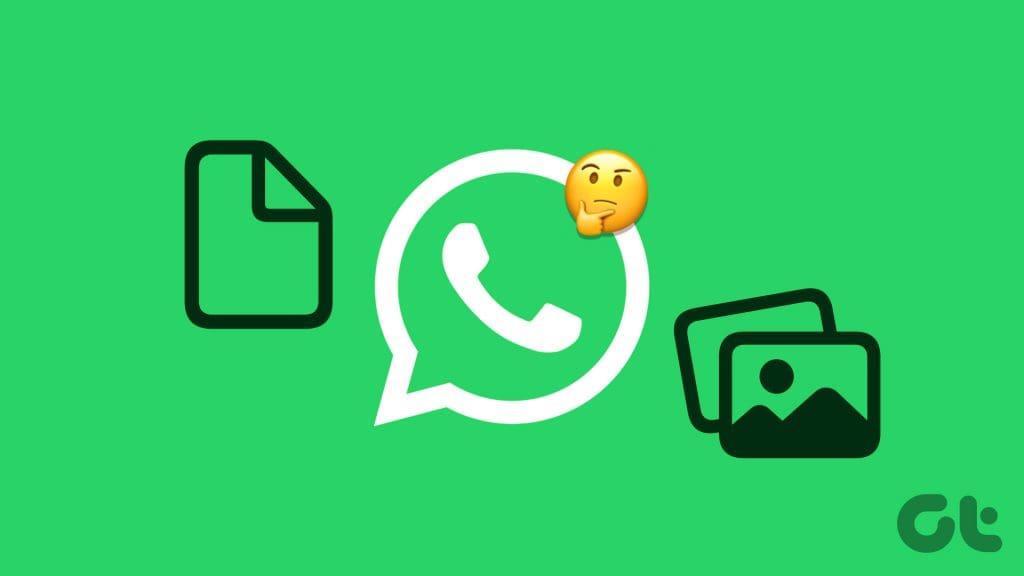
Możesz chcieć znaleźć zdjęcia lub dokumenty WhatsApp i udostępnić je innym. Lub aby zobaczyć wszystkie multimedia otrzymane w WhatsApp. Niezależnie od przyczyny, znajdźmy folder WhatsApp, w którym przechowywane są zdjęcia, filmy, pliki PDF itp. Na iPhonie i Androidzie.
Domyślnie obrazy i filmy otrzymywane w WhatsApp są przechowywane na serwerach WhatsApp. Nie będą one widoczne ani w aplikacji Zdjęcia, ani w aplikacji Pliki . Dostęp do nich można uzyskać wyłącznie z poziomu czatów WhatsApp.
Jednak WhatsApp udostępnił ustawienie znane jako „Zapisz w rolce z aparatu”, które automatycznie zapisuje zdjęcia i filmy WhatsApp w aplikacji Zdjęcia. Musisz to włączyć raz. Lub, jeśli nie chcesz tego włączać, ręcznie zapisuj zdjęcia lub filmy WhatsApp na swoim iPhonie. Przeanalizujmy obie metody.
Ustawienie Zapisz w rolce z aparatu w WhatsApp automatycznie zapisze pobrane zdjęcia i filmy WhatsApp w aplikacji Zdjęcia. Po otrzymaniu obrazu w WhatsApp znajdziesz go w sekcji Biblioteka aplikacji Zdjęcia, jeśli włączyłeś opcję Zapisz w rolce z aparatu.
Możesz także zobaczyć wszystkie zdjęcia i filmy WhatsApp w jednym miejscu w albumie WhatsApp. Aby uzyskać do niego dostęp, dotknij zakładki Albumy w aplikacji Zdjęcia i znajdź folder WhatsApp.
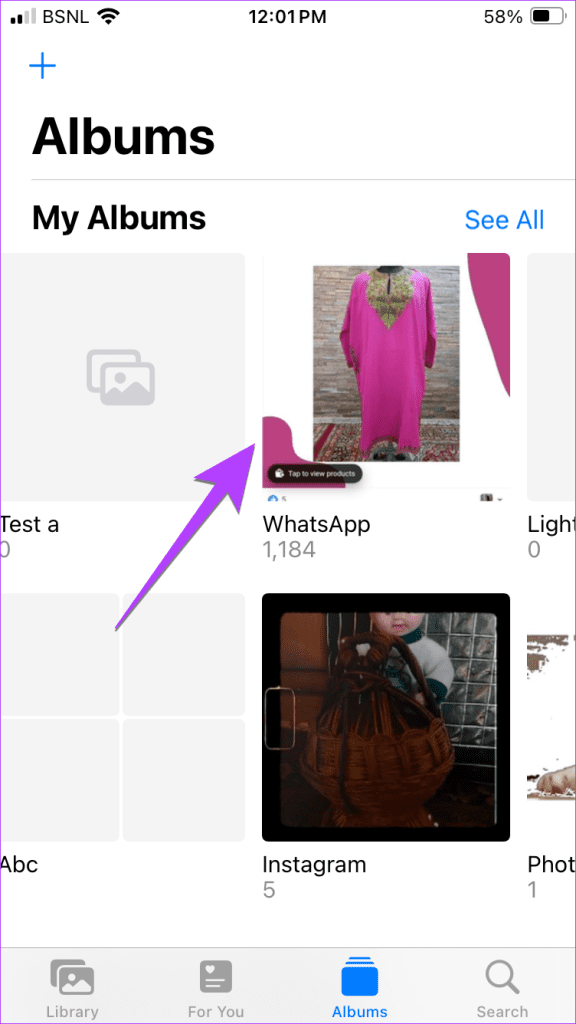
Wskazówka: dowiedz się, jak zsynchronizować bibliotekę Zdjęć Apple ze Zdjęciami Google.
Aby włączyć opcję Zapisz w rolce z aparatu w WhatsApp, wykonaj następujące kroki:
Krok 1 : W aplikacji WhatsApp na iPhonie kliknij zakładkę Ustawienia.
Krok 2: Przejdź do Czatów i włącz przełącznik obok „Zapisz w rolce z aparatu”.
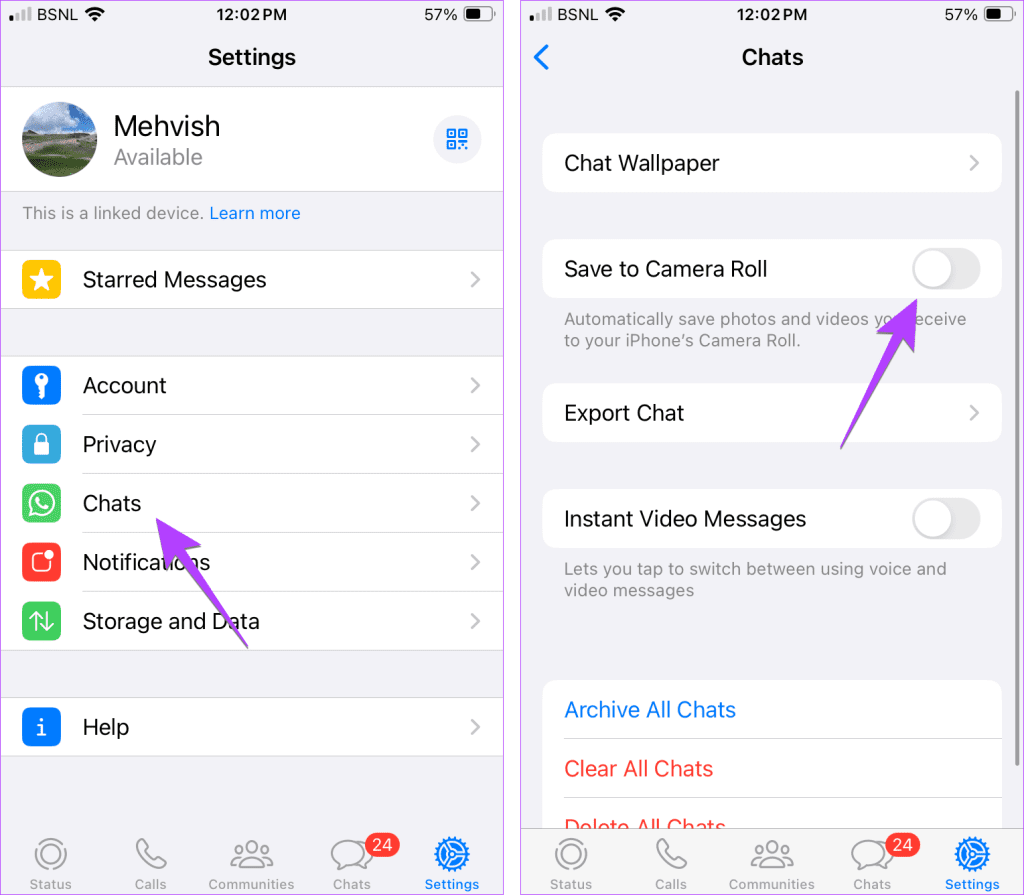
Teraz wszystkie zdjęcia i filmy, które otrzymasz w przyszłości, będą wyświetlane w aplikacji Zdjęcia na Twoim iPhonie. Jeśli zdjęcia WhatsApp nadal nie wyświetlają się w aplikacji Zdjęcia, upewnij się, że WhatsApp ma pozwolenie na przechowywanie. W ustawieniach iPhone'a wybierz WhatsApp > Zdjęcia. Udziel pozwolenia.
Wskazówka dla profesjonalistów: aby zaoszczędzić miejsce na iPhonie , dobrym rozwiązaniem jest wyłączenie automatycznego pobierania multimediów. Będziesz musiał ręcznie dotknąć otrzymanych multimediów, aby zapisać je w aplikacji Zdjęcia, co umożliwi zapisanie tylko potrzebnych multimediów. Aby wyłączyć automatyczne pobieranie multimediów, przejdź do Ustawień WhatsApp, a następnie do opcji Pamięć i dane. Stuknij w Zdjęcia i wybierz Nigdy. Podobnie zrób to samo dla audio, wideo i dokumentów.
Jeśli nie chcesz zapisywać wszystkich obrazów z WhatsApp na swoim iPhonie, możesz wyłączyć opcję Zapisz w rolce z aparatu i ręcznie zapisywać zdjęcia z WhatsApp w lokalnej pamięci iPhone'a. Po zapisaniu w pamięci lokalnej możesz używać go w innych aplikacjach, takich jak poczta e-mail itp.
Wykonaj poniższe kroki, aby ręcznie zapisać zdjęcia WhatsApp na swoim iPhonie:
Krok 1: Otwórz czat WhatsApp, z którego chcesz zapisać zdjęcie lub film na swoim iPhonie.
Krok 2 : Stuknij otrzymane zdjęcie, aby otworzyć je w widoku pełnoekranowym.
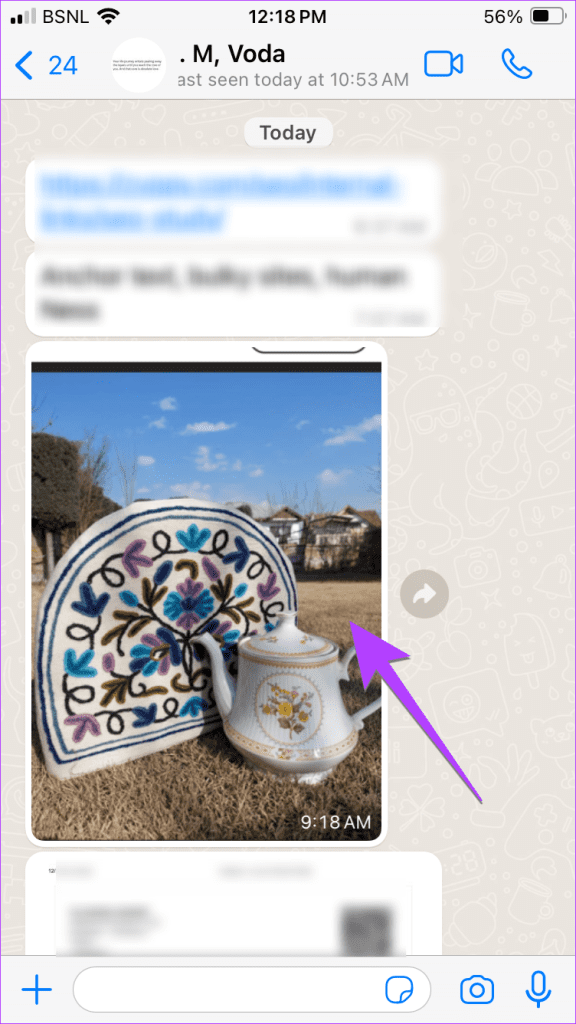
Krok 3: Stuknij ikonę Udostępnij, a następnie Zapisz, aby pobrać zdjęcie lub film do aplikacji Zdjęcia iPhone'a.
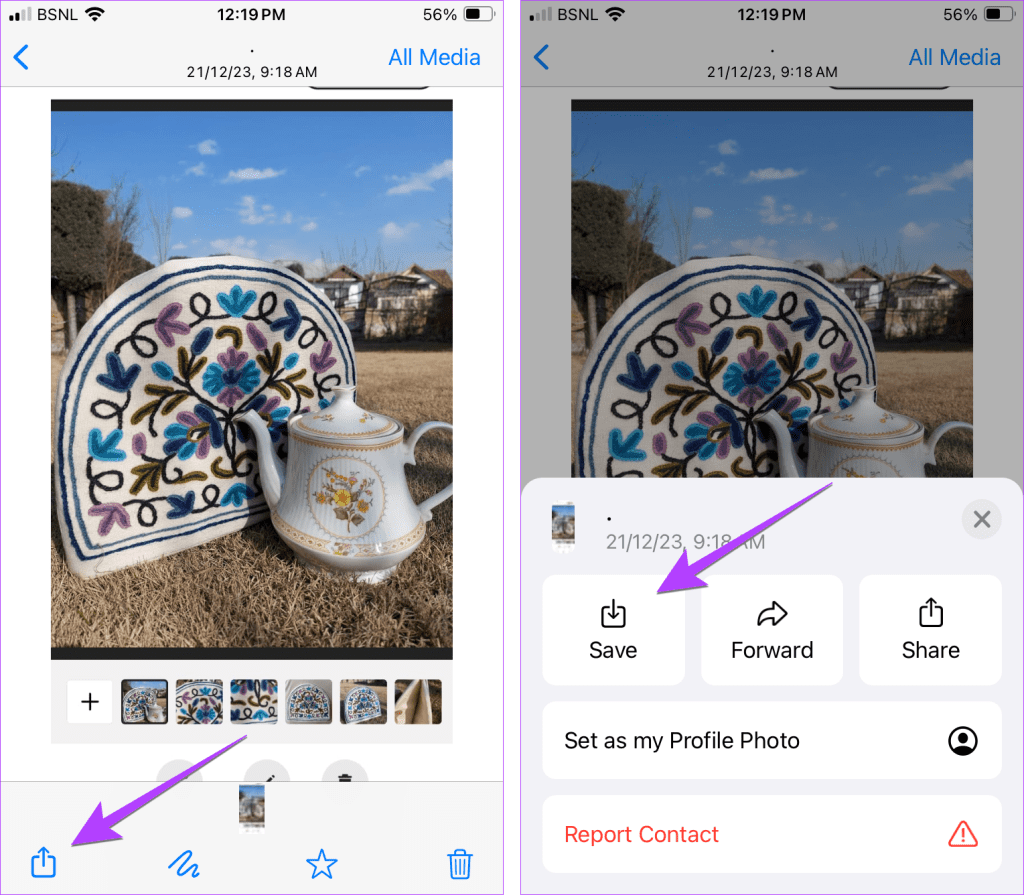
Wskazówka: dowiedz się, jak naprawić błąd pobierania multimediów na urządzeniach z Androidem i iPhonem.
Podobnie jak obrazy, dokumenty WhatsApp są domyślnie przechowywane tylko na serwerach WhatsApp, a nie w lokalnej pamięci telefonu iPhone. Znajdziesz je więc w każdym czacie, a nie w aplikacji Pliki.
Możesz jednak ręcznie zapisać dokumenty WhatsApp na swoim iPhonie, jak pokazano poniżej.
Załóżmy, że otrzymujesz plik PDF w WhatsApp od jednego ze swoich znajomych. Teraz chcesz wysłać ten plik jako załącznik wraz z innymi dokumentami.
W tym celu musisz najpierw pobrać plik WhatsApp PDF na swój iPhone. Po pobraniu pojawi się w natywnym Menedżerze plików, tj. aplikacji Pliki na Twoim iPhonie.
Wykonaj poniższe czynności, aby zapisać dokumenty WhatsApp w aplikacji Pliki iPhone'a:
Krok 1: Otwórz czat WhatsApp z dokumentem.
Krok 2: Stuknij dokument, aby otworzyć go w widoku pełnoekranowym.
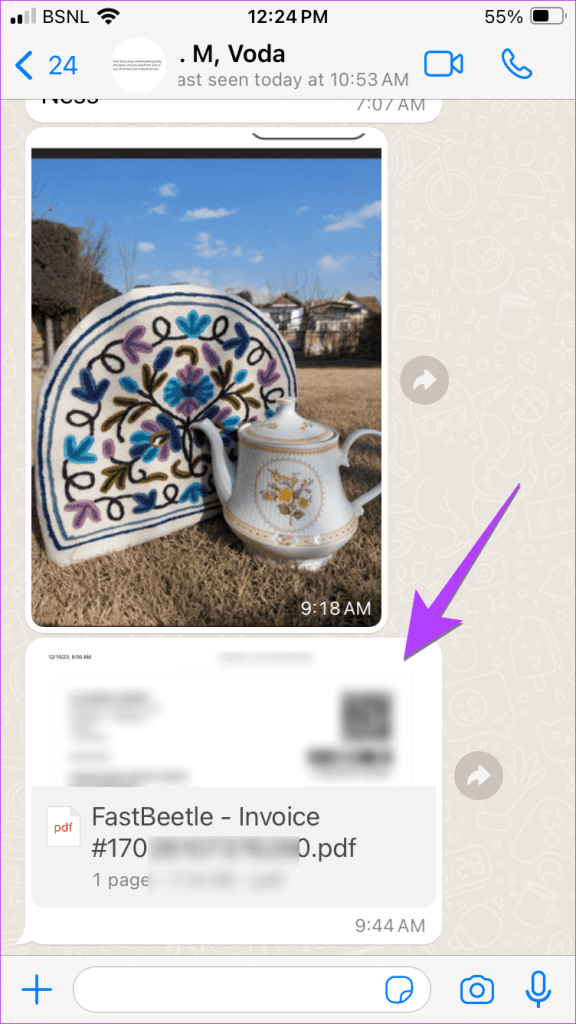
Krok 3: Naciśnij ikonę Udostępnij na dole i wybierz Zapisz w plikach.
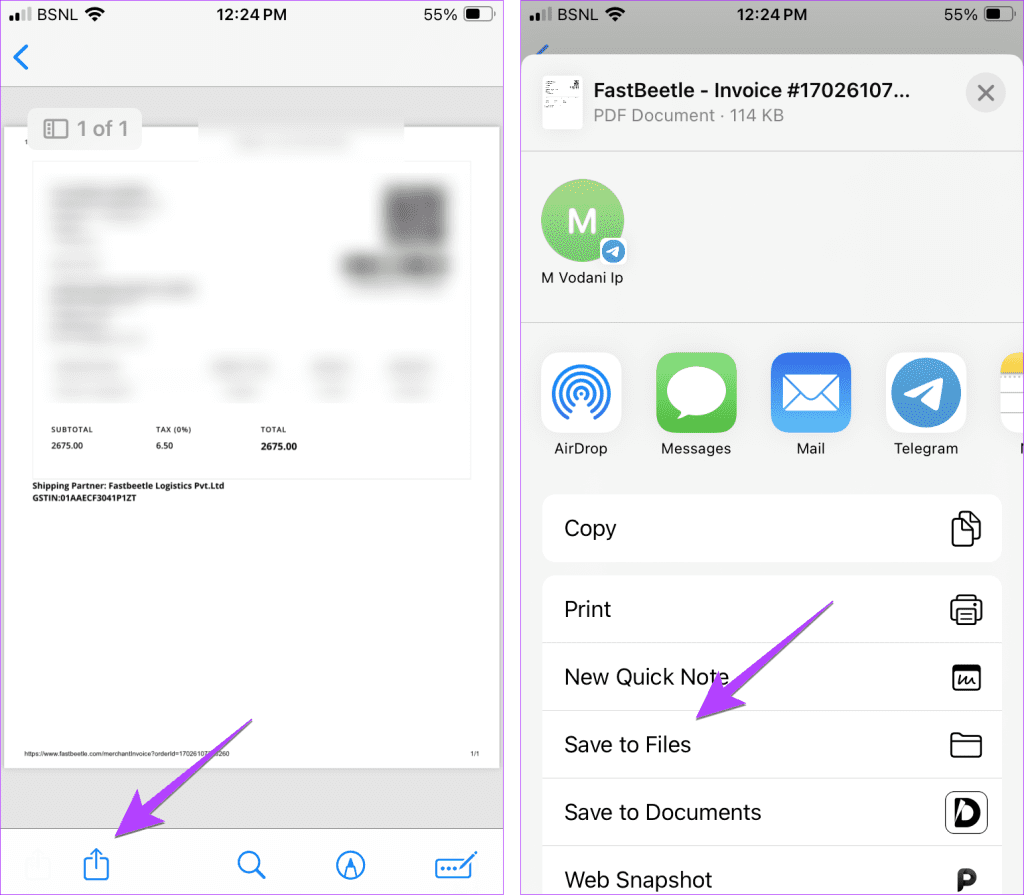
Wskazówka: Dowiedz się, jak eksportować WhatsApp do formatu PDF na Androidzie i iPhonie.
Obrazy, które otrzymujesz w WhatsApp na Androidzie, są przechowywane zarówno na serwerach WhatsApp, jak i w pamięci lokalnej. Znajdziesz je na czacie WhatsApp, w aplikacji Galeria i w folderze w Menedżerze plików. W aplikacji Galeria zdjęcia WhatsApp znajdują się w folderze Obrazy WhatsApp, a filmy w folderze Wideo WhatsApp.
Wskazówka : dowiedz się, jak naprawić obrazy WhatsApp, które nie wyświetlają się w galerii .
Aby znaleźć folder obrazów WhatsApp w Menedżerze plików , przejdź do opcji Pamięć wewnętrzna > Android > Media > com.WhatsApp > WhatsApp > Media > Obrazy WhatsApp. Tutaj znajdziesz także inne foldery, takie jak folder bazy danych WhatsApp, wideo, audio, GIF itp.
Pamiętaj, że będzie to działać tylko na Androidzie 11 i nowszych wersjach. W przypadku Androida 10 i starszych folder WhatsApp znajduje się w lokalizacji Pamięć wewnętrzna > WhatsApp.
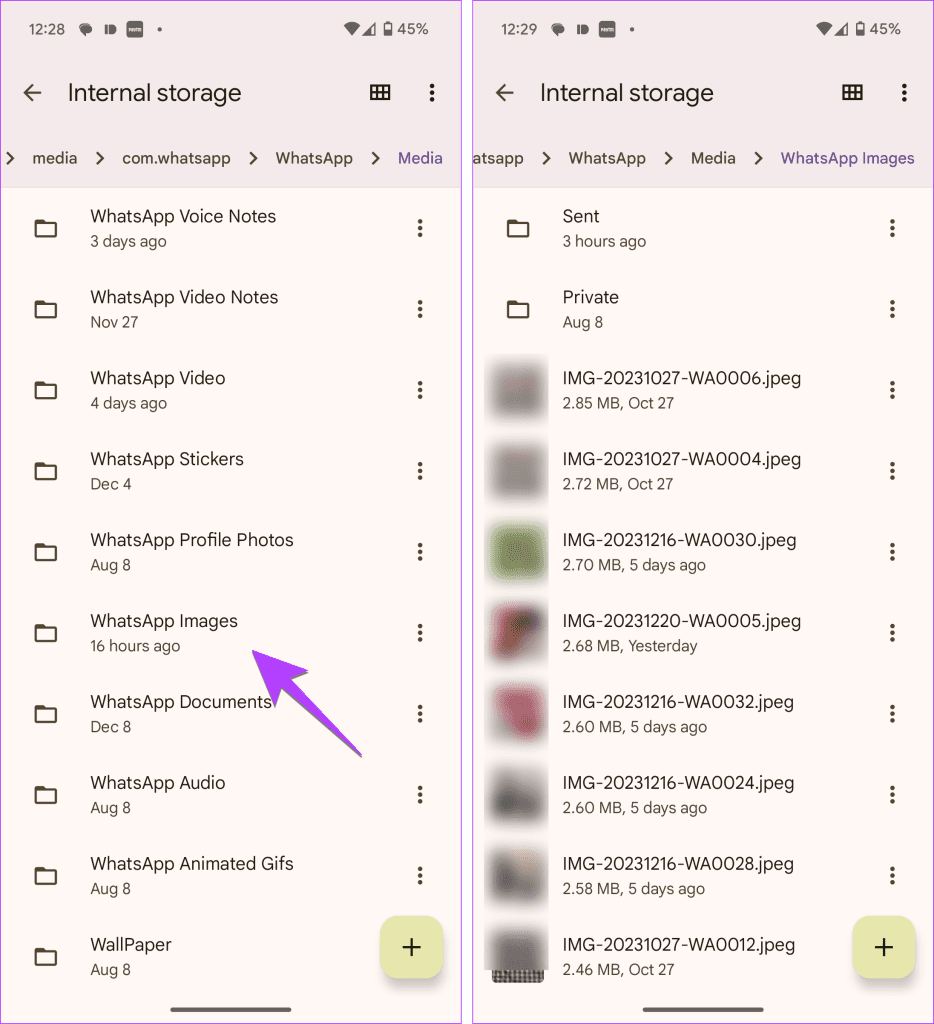
Jeśli chcesz uniemożliwić WhatsApp zapisywanie zdjęć w Twojej galerii, przejdź do Ustawień w WhatsApp i dotknij Czaty. Wyłącz przełącznik obok opcji Widoczność multimediów.
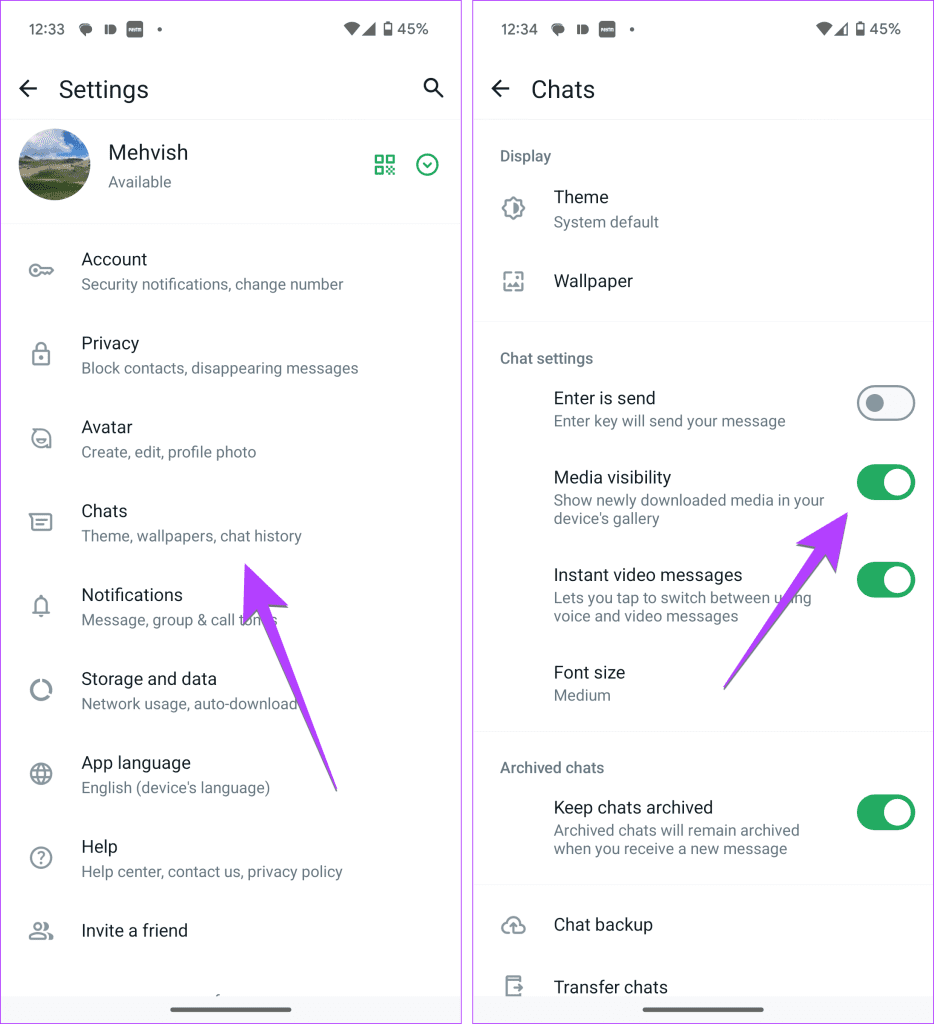
Dokumenty WhatsApp, takie jak pliki PDF, wysokiej jakości obrazy wysyłane jako dokumenty itp., są przechowywane w folderze Dokumenty WhatsApp. Aby uzyskać do niego dostęp, otwórz dowolną aplikację Menedżer plików na telefonie z Androidem i wybierz kolejno Pamięć wewnętrzna > Android > Media > com.WhatsApp > WhatsApp > Media > Dokumenty WhatsApp.
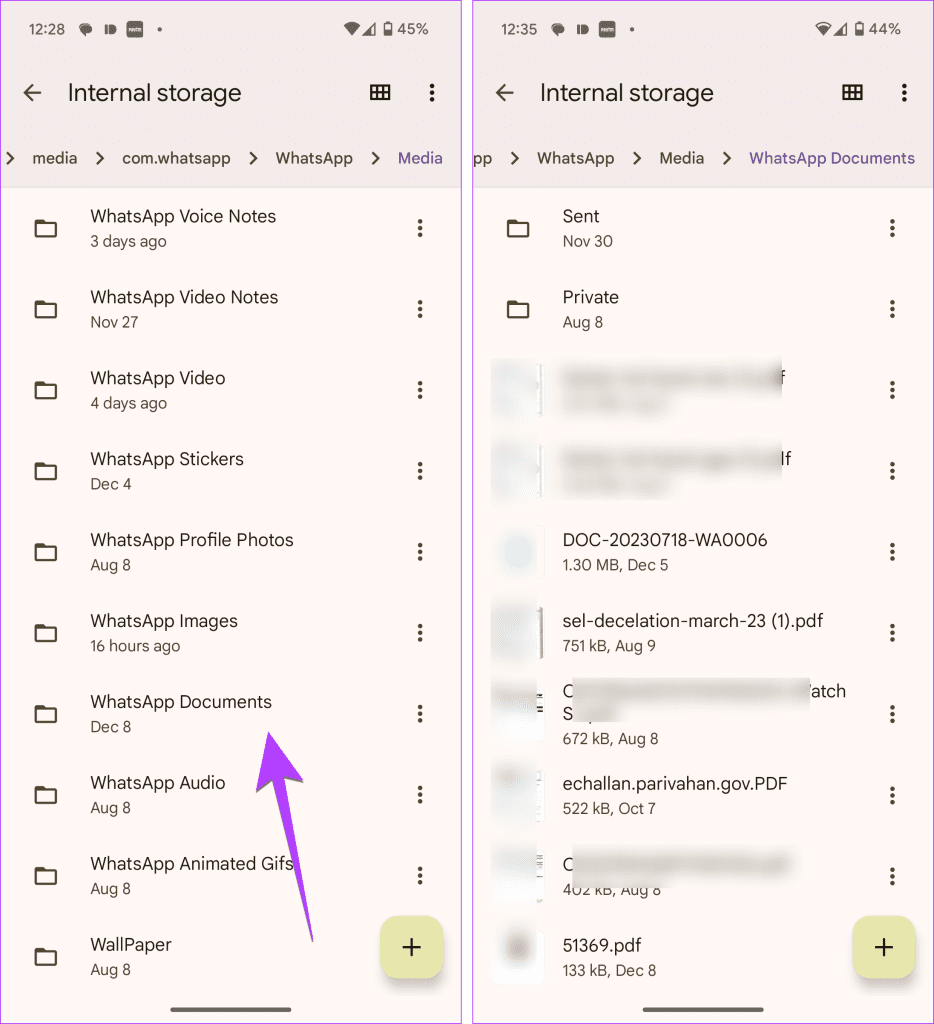
Teraz, gdy już wiesz, gdzie urządzenia iPhone i urządzenia z systemem Android przechowują dokumenty lub obrazy WhatsApp, dowiedz się, jak zarządzać miejscem na dane WhatsApp . Dowiedz się także, jak zmniejszyć ilość miejsca na dysku WhatsApp na iPhonie i Androidzie.
Historie na Facebooku mogą być bardzo zabawne do tworzenia. Oto jak możesz stworzyć historię na swoim urządzeniu z systemem Android i komputerze.
Dowiedz się, jak wyłączyć irytujące automatyczne odtwarzanie wideo w Google Chrome i Mozilla Firefox za pomocą tego samouczka.
Rozwiąż problem, w którym Samsung Galaxy Tab S8 utknął na czarnym ekranie i nie włącza się.
Przeczytaj teraz, aby dowiedzieć się, jak usunąć muzykę i filmy z tabletów Amazon Fire i Fire HD, aby zwolnić miejsce, uporządkować lub poprawić wydajność.
Poradnik pokazujący dwa rozwiązania, jak na stałe uniemożliwić aplikacjom uruchamianie się przy starcie na urządzeniu z Androidem.
Ten poradnik pokazuje, jak przesyłać wiadomości tekstowe z urządzenia Android za pomocą aplikacji Google Messaging.
Masz Amazon Fire i chcesz zainstalować Google Chrome? Dowiedz się, jak zainstalować Google Chrome za pomocą pliku APK na urządzeniach Kindle.
Jak włączyć lub wyłączyć funkcje sprawdzania pisowni w systemie Android.
Kiedy Samsung zaprezentował nową linię tabletów flagowych, było na co czekać. Galaxy Tab S9 i S9+ przynoszą oczekiwane ulepszenia, a Samsung wprowadził także Galaxy Tab S9 Ultra.
Czy kochasz czytać eBooki na tabletach Amazon Kindle Fire? Dowiedz się, jak dodać notatki i podkreślać tekst w książce na Kindle Fire.






